
Innholdsfortegnelse:
- Trinn 1: Demonstrasjonsvideo
- Trinn 2: Historien om ROVIER
- Trinn 3: Komponenter og deler
- Trinn 4: Talestyringsteori
- Trinn 5: Gesture Control Theory
- Trinn 6: Bluetooth -kontrollteori
- Trinn 7: Hindringsteori
- Trinn 8: Montering av chassiset
- Trinn 9: Forbereder talemodulen
- Trinn 10: Opprette tilkoblinger
- Trinn 11: Arduino -koden
- Trinn 12: Sortere ut problemer og gjøre forbedringer
- Trinn 13: Leke med roboten
- Forfatter John Day [email protected].
- Public 2024-01-30 11:25.
- Sist endret 2025-01-23 15:02.



Denne roboten ble hovedsakelig bygget for å forstå Arduino og kombinere forskjellige prosjekter av Arduino for å danne en Multi Featured Arduino Robot. Og videre, hvem vil ikke ha en kjæledyrrobot? Så jeg kalte den BLUE ROVIER 316. Jeg kunne ha kjøpt et vakkert belagt chassis, men å lage det fra bunnen av lærer deg mer og gir deg mer stolthet etter at du har fullført det. Roboten er i stand til å forstå talekommandoer, svare på enkle spørsmål, kontrollere som en RC -bil og til og med unngå hindringer mens du beveger deg. Den styres hovedsakelig gjennom en Android -telefon som er koblet til den via Bluetooth. Basert på Android -funksjoner som Google Voice Recognition og Tilt sensing, kan den virkelig oppføre seg som en søt, smart robot. Jeg la til BLÅ i navnet fordi det hovedsakelig er basert på Bluetooth. Det var faktisk mitt første Arduino -prosjekt, og jeg ville at det skulle være unikt. Hvis du liker prosjektet, kan du stemme på meg i Robotics Contest!
Trinn 1: Demonstrasjonsvideo



Du kan se demoen til roboten på dette nettstedet:
Trinn 2: Historien om ROVIER

Du kan hoppe til neste trinn hvis du ikke vil gå gjennom den søte lille historien om BLUE ROVIER 316. For et år tilbake mottok jeg en Arduino UNO i gave fra min far. Siden det var mitt første skritt innen Arduino, ønsket jeg å skape noe annerledes og unikt fra de generelle Arduino -prosjektene. Det trengte å være en søt og smart robot som kan forstå talekommandoer og gjøre mange flere intelligente ting som fjernkontroll, følgelinjer, unngå hindringer og så videre. Spørsmålet var hvordan de skal kombineres. Og etter å ha surfet på nettet for en veldig fin tid, konkluderte jeg med at Bluetooth ville være den billigste modusen. BLUE ROVIER ble satt i gang, men det oppstod en situasjon hvor jeg måtte utelukke mange funksjoner i roboten som jeg hadde forventet at den ville ha, hovedsakelig på grunn av mangel på minne på Arduino UNO (enda færre antall digitale pinner på UNO). Det spiller ingen rolle, jeg fortsatte. Det tok meg veldig god tid å lage den siste versjonen av roboten. Så etter mange forsøk og feil ble BLUE ROVIER endelig til, og nå kan vi gå videre til å lage roboten.
Trinn 3: Komponenter og deler



Du trenger bare følgende komponenter: 1. Android-system 2. Arduino Uno 3. wtv020-sd-16p-modul og 8ohm høyttaler4. 2x L293d motorkontrollerkrets 5. 4x bo motorer og hjul6. HC SR04 ultralydsensor 7. 9g servo8. 8 AA batteriholder og batterier 9. 1 GB micro SD -kort 10. liten bryterboks for chassis.11. HC 05 Bluetooth -modul Jeg vet at det ser dyrt ut! Men ikke bekymre deg, det vil bare koste omtrent to eller tre tusen rupier. Når vi snakker om Android, vil det ikke være et stort problem å ha en fordi de fleste har det i dag. Men å ha nyere versjoner (over 5.0) kan øke ytelsen. Prøv å kjøpe motorer med moderat omdreininger (60 til 100). Dette vil bidra til å holde robotens hastighet under kontroll, siden ingen annen hastighetskontrollkrets er installert. Og 8 aa batterier er nok til å drive roboten i god tid. Og med tanke på Bluetooth, er HC 05 egnet for roboten fordi den er billig nok, og ytelsen er også enestående. 1 GB micro SD -kortet er nødvendig for å lagre stemmefiler som spilles av når et spørsmål blir stilt til roboten [Diskuteres i detalj i den senere delen av den strukturerbare]. De andre komponentene diskuteres i detalj i sitt respektive trinn.
La oss gå videre til noen enkle "teorier" som brukes i denne roboten.
Trinn 4: Talestyringsteori
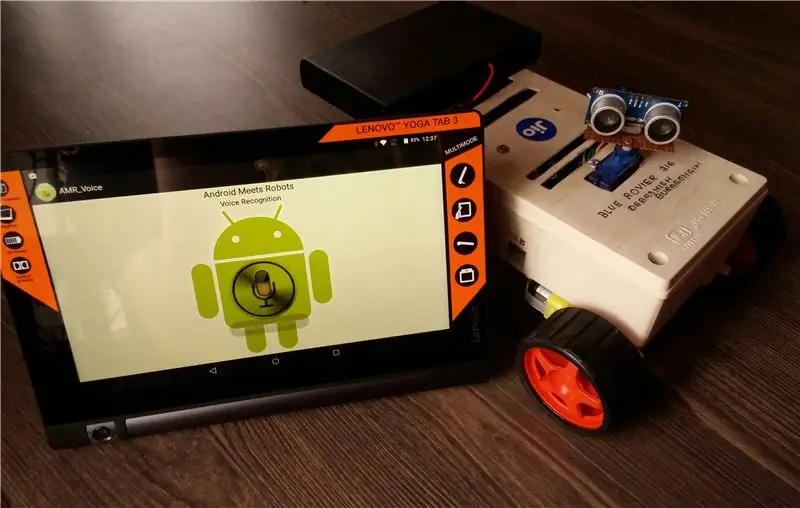

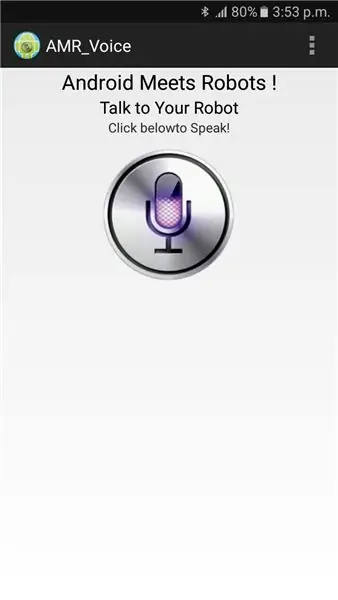
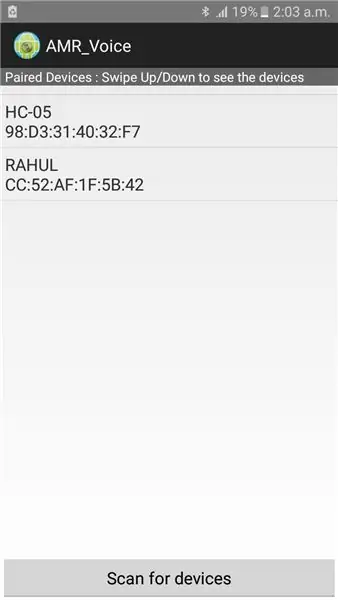
Roboten kan forstå talekommandoer gjennom en Android -telefon. Jeg antar at alle er kjent med Google Voice Recognition, funksjonen i Android der vi sier ordet og Google skriver det. Den samme funksjonen brukes her for å gjenkjenne talekommandoer og konvertere dem til tekstkommandoer. Appen her konverterer tale til tekst via Google og sender den til roboten via Bluetooth. Roboten er programmert til å følge disse kommandoene mottatt via Bluetooth. Det er også i stand til å svare på en god del spørsmål. Du kan til og med legge til flere kommandoer i koden for å få roboten til å gjøre flere fantastiske ting. Her er Android -applikasjonen:
Trinn 5: Gesture Control Theory
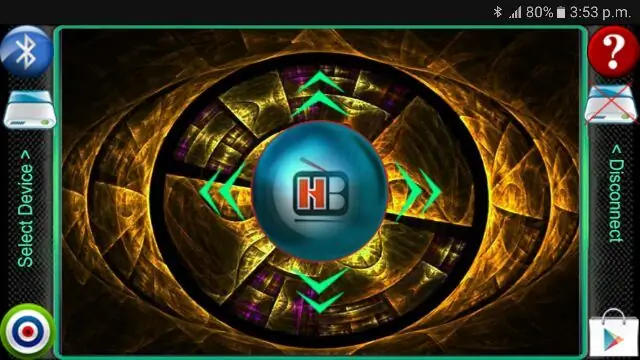
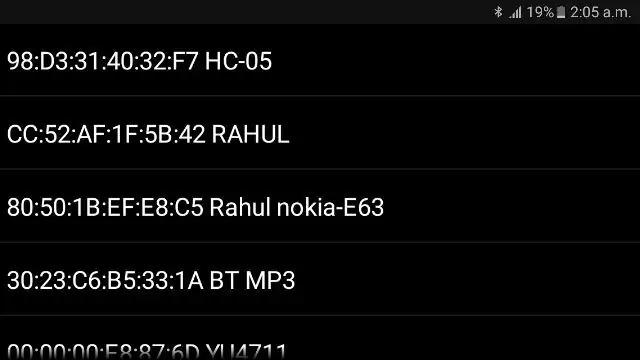
Gestkontrollen eller bevegelseskontrollmodus gjøres også via Android. I denne modusen kan roboten styres som en RC -bil ved å bruke Android som ratt. Det er en sensor som kalles "Accelerometer" i alle Androids som brukes i denne modusen. Dette akselerometeret kan bestemme vinkelen som telefonen har tittelen ved å måle akselerasjonskreftene som virker på Android. Det er denne sensoren som får Android til å rotere skjermen når vi vipper telefonen. Appen her bruker telefonens akselerometer for å bestemme i hvilken vinkel telefonen skal vippes. Deretter blir et tegn (A, B….) Sendt til roboten via Bluetooth. Arduinoen er programmert til å fungere i henhold til de mottatte dataene. Hvis telefonen vippes fremover, sendes tegn A og roboten beveger seg fremover. Når den vippes bakover, sendes tegn B og roboten beveger seg bakover og så videre for venstre og høyre. Når Android plasseres horisontalt, sendes karakteren E og roboten slutter å bevege seg.
Trinn 6: Bluetooth -kontrollteori
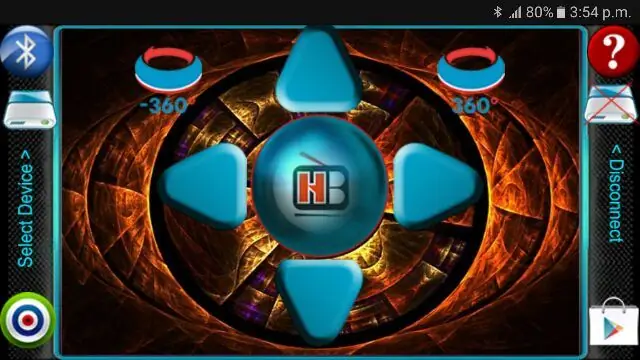
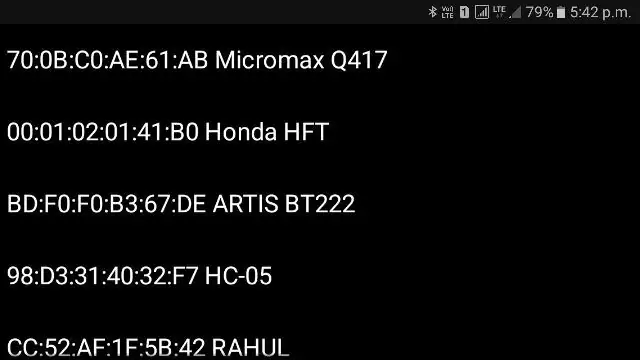
I denne modusen fungerer roboten som en generell RC -bil. Ikke noe nytt i denne modusen, det er akkurat det samme som en generell fjernstyrt bil tilgjengelig på markedet, den eneste forskjellen er at vi bruker en Android -app for å kontrollere roboten. Det er forskjellige knapper i appen, som hver har forskjellige tegn knyttet til det. Når du trykker på en tast, sendes et tegn til roboten via Bluetooth, akkurat som gestkontrollmodus. Videre sendes de samme tegnene når de respektive tastene berøres, og roboten følger de innkommende tegnene. Jeg har brukt knappene 360 og -360 grader i appen for å få roboten til å se til høyre og venstre. Du kan endre det i koden hvis du vil få roboten til å gjøre noen andre ting.
Trinn 7: Hindringsteori

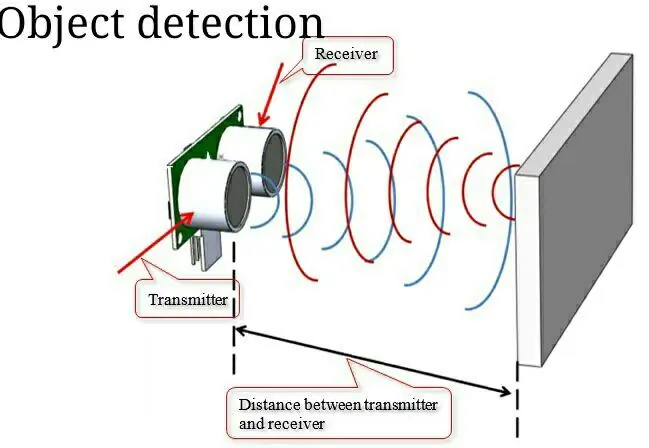
I denne modusen fungerer roboten som en robot for hindring av hindringer, og forhindrer seg i å kollidere med gjenstander. Dette gjøres med HC SR04 -sensoren. Jeg antar at du vet om SONAR (Sound Navigation And Ranging). HC SR04 -sensoren sender kontinuerlig ut ultralyds lydbølger. Disse bølgene blir hoppet tilbake etter å ha truffet en solid overflate og kommer tilbake til sensoren. Tiden det tar for bølgene å komme tilbake til sensoren blir registrert. Siden lyden beveger seg omtrent 340 m/s og vi vet at SPEED × TIME = DISTANCE, kan vi bestemme avstanden fremover. For eksempel hvis lyden tar 2 sekunder for å komme tilbake, kan vi bestemme avstanden gjennom formelen ovenfor, dvs. 340 × 2 = 680 m. Slik kan roboten måle avstanden foran den gjennom sensoren. Mens den beveger seg, måler roboten kontinuerlig avstanden foran gjennom sensoren. Hvis den oppdager at den klare plassen foran den er mindre enn 30 cm, slutter den å bevege seg. Deretter ser det til venstre og høyre og sammenligner avstanden til hver side. Hvis venstre side har større avstand, svinger roboten til venstre. Ellers hvis høyre side er større, svinger roboten til høyre. Hvis begge sider har like avstander, snur roboten tilbake. Denne enkle mekanismen hjelper roboten med å unngå hindringene.
Trinn 8: Montering av chassiset




Når du lager chassiset på egen hånd, må du være veldig forsiktig med målinger og justeringer. Jeg valgte å gjøre det fordi jeg ikke kunne finne en på nettet som tilfredsstilte meg. En generell bryterboks som brukes til strømforsyning, brukes som chassis. Jeg antar at du enkelt kan få en fra en butikk med elektriske apparater. Fest først de fire motorene nederst med litt lim eller klemmer, og fest deretter hjulene. Deretter må du lage hodet til roboten (servoen og HC SR04 -sensoren). For hodet, kutt et lite stykke perfboard og fest det til servoen gjennom en skrue. Fest deretter ultralydssensoren til perfboardet med litt lim. Skjær et lite firkantet hull på toppen av esken og fest servoen i den. Fest deretter batteriholderen på baksiden av roboten gjennom en skrue. Sett kretsene og de andre komponentene i esken, og chassiset er klart. Ikke glem å lage noen hull foran høyttaleren for at lyden skal komme ut og gi en bedre kvalitet.
Trinn 9: Forbereder talemodulen


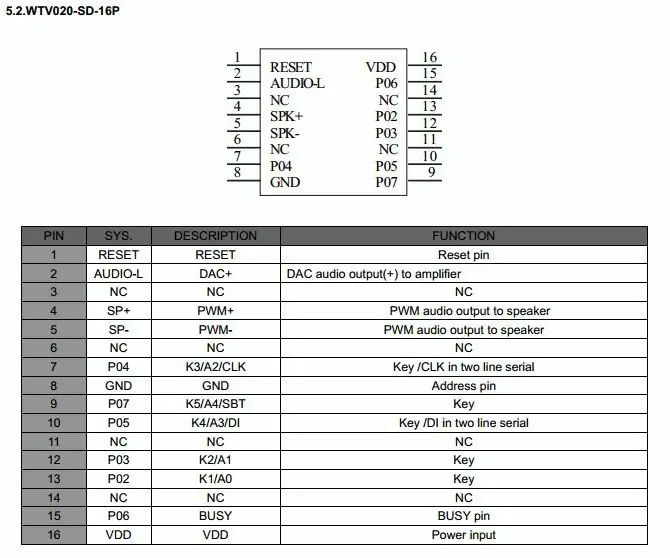
Talemodusen til roboten oppfylles av WTV 020 SD -modulen. Modulen brukes til å spille av talefiler for roboten. Når et spørsmål blir stilt, vil arduinoen få modulen til å spille den respektive stemmefilen på SD -kortet. Det er fire serielle datalinjer på modulen for kommunikasjon med arduino, reset, klokke, data og opptatte pins. Husk at navnene på filene skal være i desimal (0001, 0002…). Og at filene enten skal være i AD4- eller WAV -format. Videre fungerer modulen bare på et 1 GB micro SD -kort. Noen moduler fungerer til og med på 2 GB kort, og kortet kan inneholde maksimalt 504 stemmefiler. Så du kan inkludere et godt antall stemmefiler for å spille for et stort antall spørsmål. Du kan til og med lage dine egne stemme AD4 -filer (Du kan hoppe over denne delen hvis du kan justere med stemmefilene som følger med denne strukturen)., må du ha to programvarer, en lydredigeringsprogramvare og en programvare som heter 4D SOMO TOOL som vil konvertere filene til AD4 -formatet. For det andre må du forberede robotstemmene. Du kan enten konvertere tekst til tale eller til og med spille inn din egen stemme og lage robotstemmer. Begge disse kan gjøres i lydredigeringsprogramvaren. Men sikkert ser ikke roboter bra ut hvis de snakker menneskelige stemmer. Så det burde være bedre å konvertere tekst til tale. Det er forskjellige motorer som Microsoft Anna og Microsoft Sam din datamaskin som kan hjelpe deg med dette. Etter å ha forberedt talefilene, må du lagre den i 32000 Hz og i WAV -format. Dette er fordi modulen kan spille av talefiler opptil 32000 Hz. Bruk deretter 4D SOMO TOOL til å konvertere filene til AD4 -formatet. For å gjøre det, bare åpne SOMO VERKTØY, velg filene og klikk på AD4 Kode og talefilene er klare. Du kan sjekke bildet ovenfor for referanse. Hvis du vil ha flere detaljer om hvordan du lager robotstemmer, kan du gå her:
[Making Robotic Voices] Her er de originale talefilene og programvaren:
Trinn 10: Opprette tilkoblinger
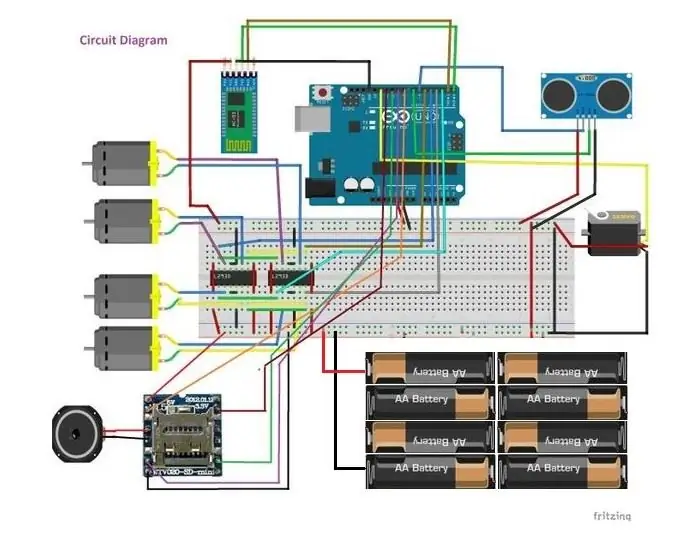

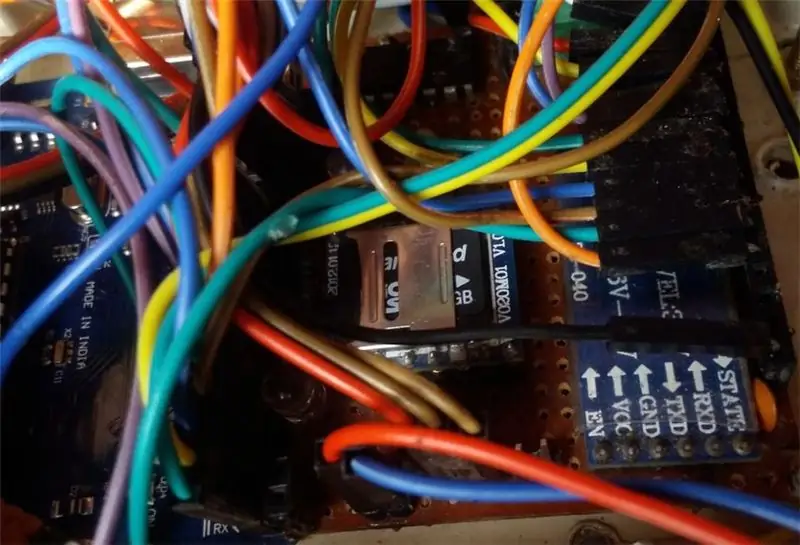
Kort alle Vcc -pinnene til de respektive modulene sammen og koble den til 5v -pinnen på arduinoen. Gjør det samme for gnd -pinner. Her er tilkoblingene til de forskjellige modulene. HC 05-modul: RX-pinne til arduino-pinne 0. TX-pinne til arduino-pinne 1. HC SR04-sensor: Ekko-pinne til arduino-pinne 6. Trig-pinne til arduino-pinne 7WTV020-SD modul: pin1 (tilbakestill pin) til arduino dig pin2.pin4 til høyttaler +pin5 til høyttaler -pin7 (klokke) til arduino dig pin3.pin8 til gnd.pin10 (data) til arduino dig pin4.pin15 (opptatt) til arduino dig pin5.pin16 til 3.3v Koble deretter til servosignal (gul) ledning og for å grave pin 12. L293d motorkontroller: pin A1 til arduino grave pin 8.pin A2 til arduino grave pin 9.pin B1 til arduino grave pin 10.pin B2 til arduino dig pin 11. Husk at i denne roboten bruker vi to L293d -moduler. Dette er fordi en modul har kapasitet til å drive opptil to motorer. For å kontrollere fire motorer bruker vi to motordrivere. Så husk å lage dupliserte tilkoblinger på begge motorstyringsmodulene. For eksempel koble Arduino pin 8 til pin A1 på begge drivermodulene. Ikke glem å koble utgangen til en modul på to motorer og den andre modulen til de to andre motorene. Sjekk diagrammet for ytterligere referanse.
Trinn 11: Arduino -koden

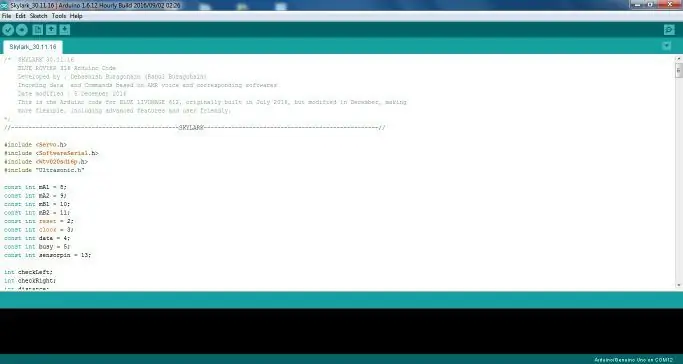
Det var en spennende tid å lage koden. Det er ikke en komplisert kode i det hele tatt, den bruker bare noen biblioteker for å kommunisere med Android og lydmodulen. En stor del av arbeidet utføres på Android og ikke i Arduino. Koden er basert på Bluetooth -kommunikasjon og innkommende data fra Bluetooth. Koden er laget på en slik måte at vi må gi talekommandoer til roboten for å utføre de forskjellige modusene, og Arduino sjekker kontinuerlig etter innkommende Bluetooth -signaler. For å stoppe en hvilken som helst modus, må vi bare si "stopp". Det eneste problemet med koden er at vi må slå av roboten manuelt når den er i hindring for å unngå hindringer. Vi kan ikke bruke "stop" -kommandoen i denne modusen. Dette er fordi å sette denne funksjonen på påvirker hastigheten på skanning av avstanden til objektene. Arduino må lese både avstanden til et objekt og innkommende Bluetooth -signaler samtidig. Dette forstyrrer modusen og roboten klarer ikke å beskytte seg helt mot hindringer. Roboten kan ikke stoppe umiddelbart, selv om avstanden fremover er mindre enn 30 cm. Så det ville være bra å ikke inkludere denne funksjonen i denne modusen. Bare last ned bibliotekene og koden og last den opp til Arduino. Men ikke glem å ta ut TX- og RX -pinnene (0, 1) fra Arduino før du laster den opp. Disse pinnene brukes til seriell kommunikasjon og er i bruk under opplasting av koden. Og i denne roboten brukes disse pinnene til å koble til Bluetooth -modulen. Så husk å ta dem av, ellers kan det hemme Bluetooth -modulen din. Her er koden og bibliotekene:
Trinn 12: Sortere ut problemer og gjøre forbedringer

Du kan hoppe over dette trinnet fordi det bare omhandler forbedringer av roboten. Mange problemer oppstår i WTV-020-SD-16p-modulen, angående kapasiteten til minnekortet. Dette er fordi noen moduler fungerer på 2 GB kort mens noen ikke gjør det. Så det er bedre å bruke et 1 GB micro SD -kort. Det ville ikke være mye problem med å bruke forskjellige versjoner av komponentene. De forskjellige versjonene av wtv 020 sd -modulen kan nevnes. Dette er fordi det bare er emballasjeforskjell mellom modulene, mens de fleste andre interne tingene forblir de samme. En annen viktig ting, å bruke en PCB for roboten vil i stor grad redusere strømforbruket. Hvis du kobler til de forskjellige komponentene akkurat som meg, vil det koste deg litt strøm fordi en god del av det vil gå tapt i ledningene, med høy motstand. Dette er fordi kretsen er ganske stor nok. Denne intruktable inkluderer ikke design av et PCB (fordi jeg ikke laget det), men det kan øke robotenes effektivitet. Men BLUE ROVIER 316 er ikke ferdig ennå! Jeg tenkte å inkludere noen flere funksjoner som å følge linjer, løse labyrinter og mange andre ting. Men det forble en drøm på grunn av mangel på pinner på Arduino UNO (BLUE ROVIER spiser virkelig mange pinner av Arduino). Så jeg tenker på å forbedre alle funksjonene til denne roboten og kombinere dem sammen for å danne en mer sofistikert og nyttig Arduino Robot. Så vær klar til å se den modifiserte visningen av ROVIER om noen måneder !!! Jeg ønsker til og med å se andre modifiserte versjoner av roboten av noen andre mennesker som har mer kreativitet enn min !!!!
Trinn 13: Leke med roboten

Slå på roboten og se hvordan den hilser deg, leker med deg. Still spørsmål (ikke dumme!) Og se svaret. Du kan be om å følge linjene eller gå videre. Bare si "stopp" når du vil stoppe roboten.


Runner Up i Robotics Contest 2017
Anbefalt:
Arduino Multi Light Controller: 7 trinn (med bilder)

Arduino Multi Light Controller: En kollega og kunstner Jim Hobbs planla å bygge en frittstående installasjon for en utstilling han satt sammen. Denne installasjonen vil bestå av 8 hyller som danner en parabolisk form. Hver av de 8 hyllene skulle ha 10 lyspærer i
Lego Multi Device Charge Dock, telefonbrett: 15 trinn (med bilder)

Lego Multi Device Charge Dock, Phone Tablet: bygg din egen lego ladestasjon
Pan-Tilt Multi Servo Control: 11 trinn (med bilder)

Pan-Tilt Multi Servo Control: På denne opplæringen vil vi utforske hvordan du styrer flere servoer ved hjelp av Python på en Raspberry Pi. Målet vårt vil være en PAN/TILT -mekanisme for å plassere et kamera (en PiCam). Her kan du se hvordan vårt siste prosjekt vil fungere: Control Servo Control loop test:
How Get a Instructable Featured .: 4 trinn
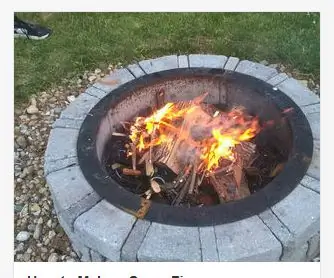
How Get a Instructable Featured .: Da jeg begynte på instrukser, likte jeg bare å se nye ting og dele det jeg vet, men jeg ville alltid at flere skulle se hva jeg laget. Så fikk jeg en e -post en dag som sa at min instruktive hadde blitt omtalt. Jeg var veldig forvirret, så jeg stjerne
Design av en multi -node LED PWM -lampe: 6 trinn (med bilder)

Designe en multi -node LED PWM -lampe: Denne instruksen viser hvordan jeg designet en LED PWM -lampekontroller. Flere lamper kan bindes sammen for å lage store lysstrenger. Å lage noen blinkende LED -lys til jul har alltid stått på ønskelisten min. Forrige juletid
